كيفية إصلاح الخطأ "يبدو أن ملف Sitemap الخاص بك هو صفحة HTML"
نشرت: 2022-08-28يتكون ملف Sitemap من صفحات تم إنشاؤها خصيصًا لروبوتات محركات البحث وبرامج الزحف. يهدف إلى فهم أفضل للمواقع الإلكترونية وفهرسة الصفحات. بمعنى آخر ، إنها قائمة منظمة من الصفحات التي يمكن لروبوتات محرك البحث الزحف إليها وفهرستها على موقع الويب الخاص بك.
باستخدام خريطة الموقع ، يمكنك الترويج للمحتوى الخاص بك لمحركات البحث ومساعدتهم على فهرسة المحتوى بشكل أسرع. إنها أيضًا طريقة مفيدة لمساعدة روبوتات محرك البحث على فهم بنية موقع الويب الخاص بك ، ومعرفة الصفحات التي يجب الزحف إليها ، أو علاقتها ، أو حتى آخر تحديث لها.
ماذا لو واجهتنا مشكلة في ملف Sitemap ، على سبيل المثال ، الخطأ "يبدو أن ملف Sitemap الخاص بك هو صفحة HTML" ؟
حان الوقت للتعرف على Google Search Console وكذلك كيفية استخدامها.
- ما هو Google Search Console؟
- التنسيقات المقبولة لـ Google Search Console
- سبب الخطأ
- الاختلافات بين HTML و XML
- حل الخطأ
- اقتراحات لاستخدام ملف Sitemap بشكل صحيح
ما هو Google Search Console؟
Google Search Console هي أداة مجانية لمالكي المواقع بواسطة Google. باستخدام هذه الأداة ، يمكنك بسهولة تحليل أداء موقعك في عمليات بحث Google. يمكنك أيضًا الوصول إلى بيانات مهمة حول العديد من الموضوعات ، مثل الروابط الخلفية وحركة مرور الموقع.
باختصار ، يمكنك معرفة ما إذا كان أداء موقعك جيدًا ، مما يساعد في إجراء تحسينات أكثر نجاحًا في تحسين محركات البحث.
بصرف النظر عن ذلك ، من الممكن اكتشاف الأخطاء على موقعك باستخدام Google Search Console. وبالتالي ، يمكنك معالجة المشكلات الفنية وتصحيحها بطريقة متكاملة مع Google Analytics و Google Trends و Google Ads.
التنسيقات المقبولة لـ Google Search Console
ضع في اعتبارك أنه ليست كل الروابط مناسبة لك لإرسالها إلى Google Search Console كملف Sitemap. التنسيقات الوحيدة المقبولة هي:
- XML
- RSS و mRSS و Atom 1.0.0
- ملف نصي
لمزيد من التفاصيل ، راجع مقالتنا حول كيفية إرسال موقع الويب الخاص بك إلى محركات البحث.
سبب الخطأ
سبب حصولك على الخطأ "يبدو أن ملف Sitemap هو صفحة HTML" مشتق من هذه التنسيقات. يجب أن يكون ملف Sitemap بتنسيق XML نظرًا لأن Google لا تقبله بتنسيق HTML. خذ هذا المثال:
https://wpblogx.com/sitemap_index.xml
إذا قمت بتحميل ملف HTML كملف Sitemap ، فسيحدث هذا الخطأ.
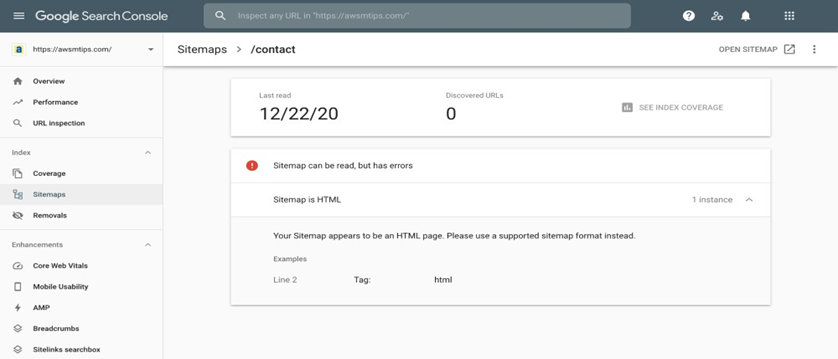
دعنا نلقي نظرة على الاختلافات بين HTML و XML قبل اكتشاف الحل والاقتراحات للتعامل مع الخطأ.
الاختلافات بين HTML و XML
XML (لغة الترميز الموسعة)
يشير XML إلى لغة ترميزية تشبه HTML من نواح كثيرة. الميزة الأكثر تميزًا هي أن XML يهتم أكثر بالبيانات نفسها. يمكن أن يكون مفيدًا في مواقف مثل تلقي البيانات ونقلها ونقلها.
العلامات المستخدمة في XML ليست معرّفة مسبقًا كما في HTML. أي أن بنية ملف XML يتم إنشاؤها بالكامل من قبل المستخدم.
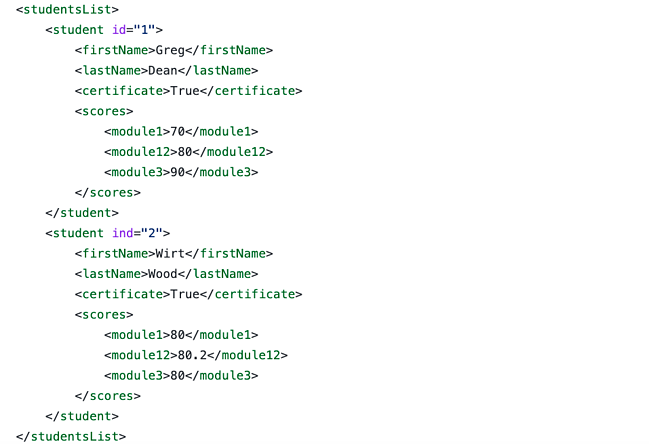
كمرجع لك ، قمنا بنشر دليل مفصل حول كيفية إنشاء خريطة موقع XML في WordPress. تحقق من ذلك.
HTML (لغة ترميز النص التشعبي)
HTML ، من ناحية أخرى ، تدور حول كيفية تقديم البيانات كصورة. يتولى مهمة تصميم الواجهة التي سيراها المستخدمون على الصفحة. يمكن أن يكون لون البيانات وتحديد الخطوط وحجم الخط. بالإضافة إلى ذلك ، فإنه يسمح لأدوات الوسائط المتعددة بالعمل (الفيديو ، الصور ، إلخ).
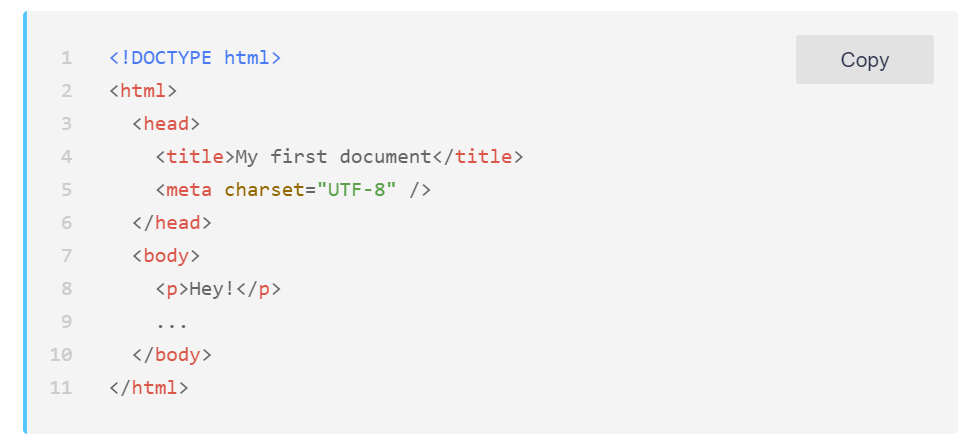
دعنا نلقي نظرة على الملخص أدناه لفهم أفضل.
الاختلافات الرئيسية:
- HTML هو أحد أنواع المستندات المستخدمة لتنسيق العناوين والخطوط المختلفة والقوائم والأشكال والصور في المستندات. يقوم XML بتعريف البيانات ووصفها وإرسالها بين بيئات مختلفة. بمعنى آخر ، إنه مكمل لـ HTML بميزات تعريف البيانات الخاصة به.
- XML هي لغة ترميزية مثل HTML ؛ ومع ذلك ، فهو يصف البيانات ، وليس لعرض البيانات مثل HTML. يتيح تبادل البيانات بين المنظمات.
- يسمح HTML للكلمة بأن تكون غامقة أو مائلة بوضعها بين العلامات ، بينما يوفر XML هيكلًا لوضع علامات على البيانات المنظمة.
الاختلافات من حيث الاستخدام:
- عند العمل في XML ، تكون العلامات حساسة لحالة الأحرف.
- يجب إغلاق العلامات التي تم إنشاؤها في XML بترتيب منظم وليس عشوائيًا.
- في XML ، يتم تعريف أحرف المسافات في سطور التعليق.
حل الخطأ
لإنشاء موقع XML متوافق مع Google Search Console لموقع WordPress الخاص بك ، يمكنك استخدام مكون إضافي لخريطة الموقع. نوصي بشدة بتثبيت Yoast SEO أو Rank Math. تقوم هذه المكونات الإضافية تلقائيًا بإنشاء خريطة موقع ، وتحتاج فقط إلى إضافة خريطة الموقع إلى Google Search Console.

يجب استبعاد عناوين URL لخريطة الموقع من المكون الإضافي Swift Performance. يمكنك اتباع الإجراءات أدناه لمنع تخزين عناوين URL لخريطة الموقع في ذاكرة التخزين المؤقت. طبق نفس الطريقة مع W3Total Cache و WPRocket ومكونات التخزين المؤقت الأخرى. قد تختلف الخطوات حسب الأداة.
بمجرد تحميل الملف /sitemap_index.xml إلى Google Search Console ، قد ترى الخطأ في الصورة أدناه.
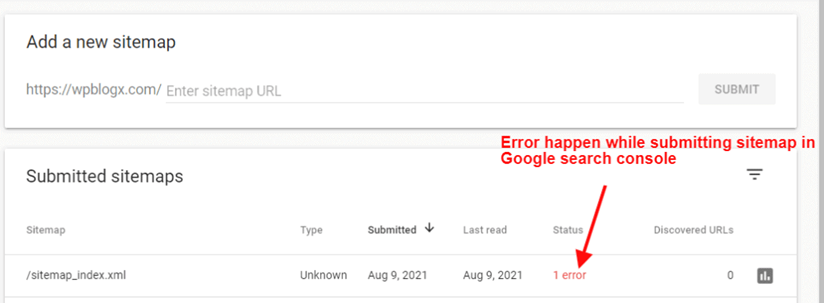
إذا قمت بالنقر فوق الخطأ ، فسيظهر الوصف التفصيلي.
- افتح لوحة إدارة موقع الويب ، ثم انتقل إلى أدوات > أداء سريع وانقر فوق علامة التبويب الإعدادات .
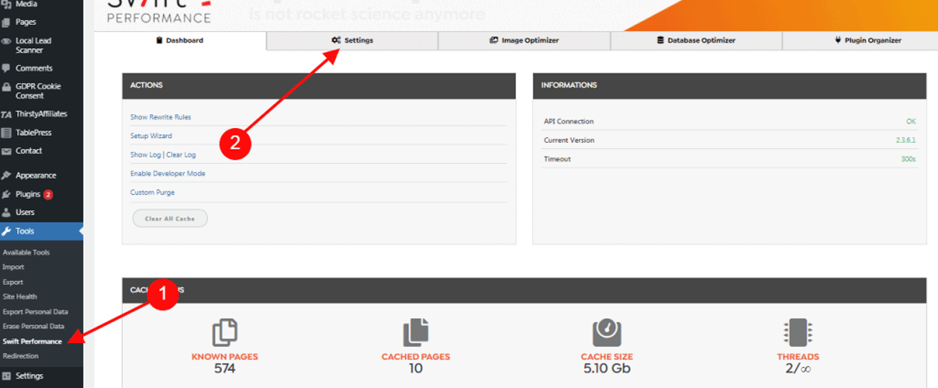
2. الصق رابط خريطة الموقع في الحقل كما يلي: /sitemap_index.xml . ثم اضغط على زر حفظ التغييرات . نتيجة لذلك ، يساعدك هذا في استبعاد عنوان URL لخريطة الموقع من التخزين المؤقت.
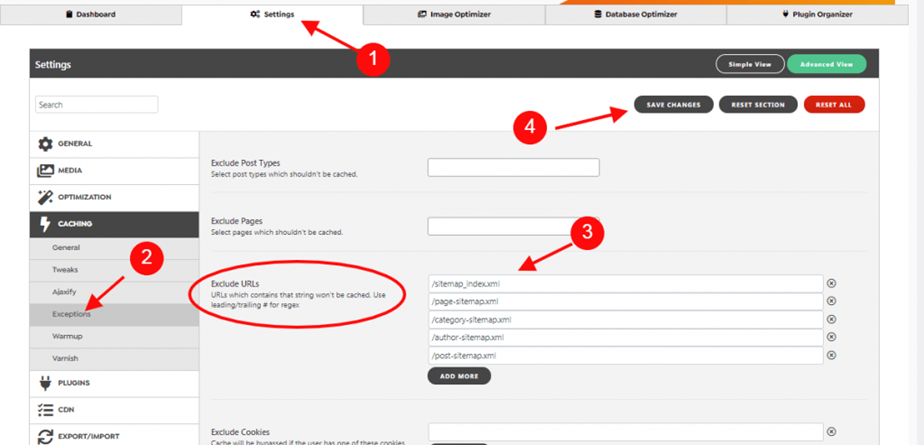
3. انقر فوق " إعادة تعيين جدول الإحماء " لتأكيد التغييرات التي تم إجراؤها في الجدول.

4. حدد زر لوحة المعلومات> مسح كل ذاكرات التخزين المؤقت .
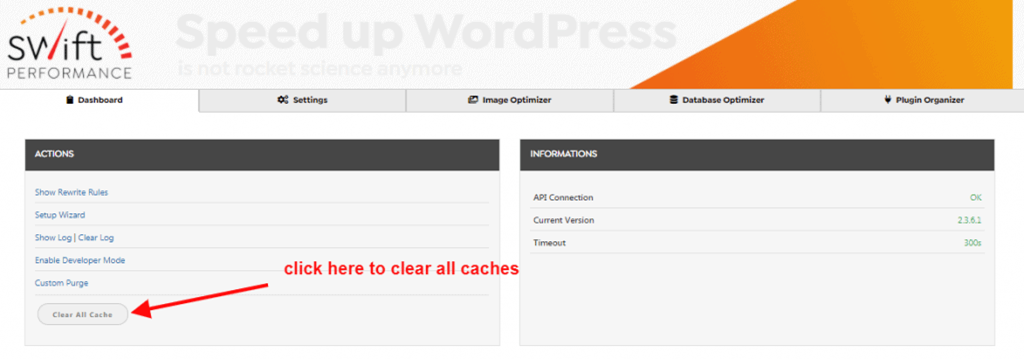
5. بعد محو جميع ذاكرات التخزين المؤقت ، حان الوقت لمحاولة إعادة تقديم خريطة موقع موقع الويب الخاص بك. انتقل إلى Google Search Console > خريطة الموقع . تحميل خريطة الموقع الخاصة بك وإرسالها.
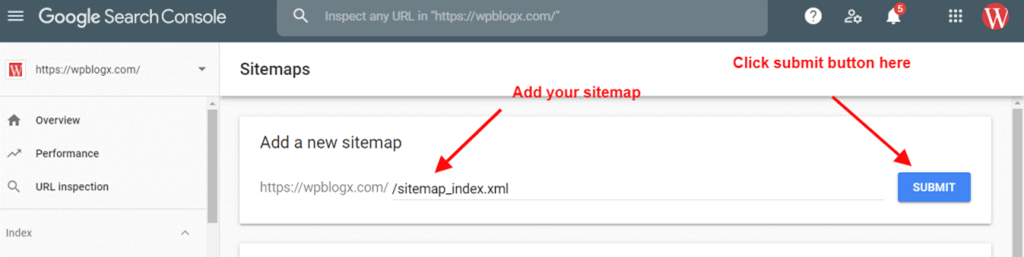
الآن ، لقد نجحت في تحديث خريطة الموقع الخاصة بك!

في حين أنه من السهل التخلص من الخطأ بقليل من المعلومات الإضافية ، نود أن نقدم لك بعض الاقتراحات لتجنب ذلك.
اقتراحات لاستخدام ملف Sitemap بشكل صحيح
تحقق من وجود أخطاء
أول الأشياء أولاً ، تحقق من صفحة خريطة الموقع بحثًا عن أي رموز خطأ غريبة. إذا كان الرمز واضحًا ، فسيكون من السهل جدًا تشخيص المشكلة.
عادة ما يكون تعارض البرنامج المساعد هو السبب الرئيسي للمشكلة. يمكن أن تكون المكونات الإضافية مثل Yoast التي تنشئ خرائط مواقع أصل التعارضات. يمكن أيضًا أن يكون المكون الإضافي للتخزين المؤقت هو السبب في حدوث المشكلة.
في بعض الأحيان ، حتى الوظيفة الإضافية العشوائية يمكن أن تؤدي إلى أخطاء. يمكنك تثبيت المكون الإضافي Health Check and Troubleshoot لتحديدها إن وجدت.
تعطيل التخزين المؤقت
عندما يتم تخزين ملف Sitemap مؤقتًا ، فقد يتسبب ذلك أحيانًا في حدوث مشكلات مع قراءة Google لها كصفحة HTML ، حيث لا يجب تخزين ملفات XML مؤقتًا بهذه الطريقة.
تحقق من عنوان URL لخريطة الموقع
على الرغم من أنه يبدو اقتراحًا بسيطًا ، إلا أنه يستحق دائمًا التحقق مرة أخرى من عنوان URL لخريطة الموقع. تحقق من الرابط المنشور من خلال Google وأي مكونات إضافية لخريطة الموقع للتأكد من إرسال عنوان URL الصحيح.
قم بإزالة ملفات Sitemap الإضافية
يمكن أن يتسبب تنشيط خرائط مواقع إضافية في حدوث مشكلات أو إرباك لك. يمكن للمكونات الإضافية التي تستخدمها من وقت لآخر إنشاء خرائط مواقع مختلفة. تحقق منها وتأكد من تعطيل أي وظائف خريطة موقع زائدة عن الحاجة.
لا تدع خطأ "ملف Sitemap يبدو أنه صفحة HTML" يزعجك بعد الآن!
يمثل الخطأ "يبدو أن ملف Sitemap الخاص بك صفحة HTML" مصدر إزعاج عندما ينبثق. إنها في الأساس نتيجة لصفحة مشوهة أو تعارض في ذاكرة التخزين المؤقت يمكن إصلاحه. يمكنك حل المشكلة ببضع خطوات مذكورة في هذه المقالة.
لقد تعلمت كيفية إصلاح المشكلة ، فقد حان الوقت لتحسين خريطة موقعك لتعزيز مُحسّنات محرّكات البحث.
هل تعاني من مشاكل مماثلة؟ نحن هنا للمساعدة. يرجى الاتصال بنا أو ترك بعض الكلمات في قسم التعليقات.
أو قد تكون مهتمًا بـ 5 طرق لإزالة الصفحات من خريطة الموقع في WordPress.
